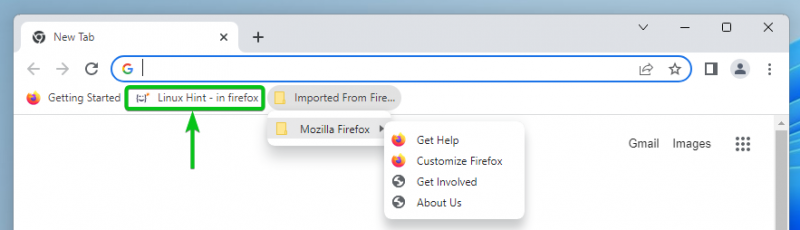Kui lülitute mõnest teisest veebibrauserist Google Chrome'ile, soovite importida lemmikud/järjehoidjad sellest brauserist Google Chrome'i.
Google Chrome saab importida lemmikud/järjehoidjad teistest brauseritest väga lihtsalt.
Lemmikute/järjehoidjate importimiseks Google Chrome'i avage Google Chrome ja klõpsake nuppu ⋮ > Järjehoidjad > Järjehoidjate ja seadete importimine… Google Chrome'i paremast ülanurgast.
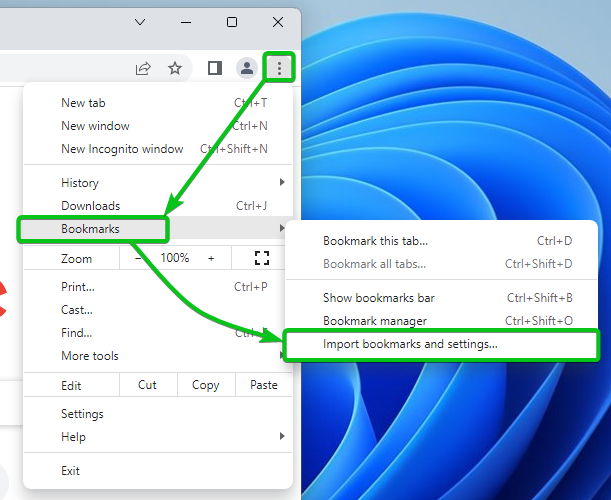
The Järjehoidjate ja seadete importimine aken peaks ilmuma.
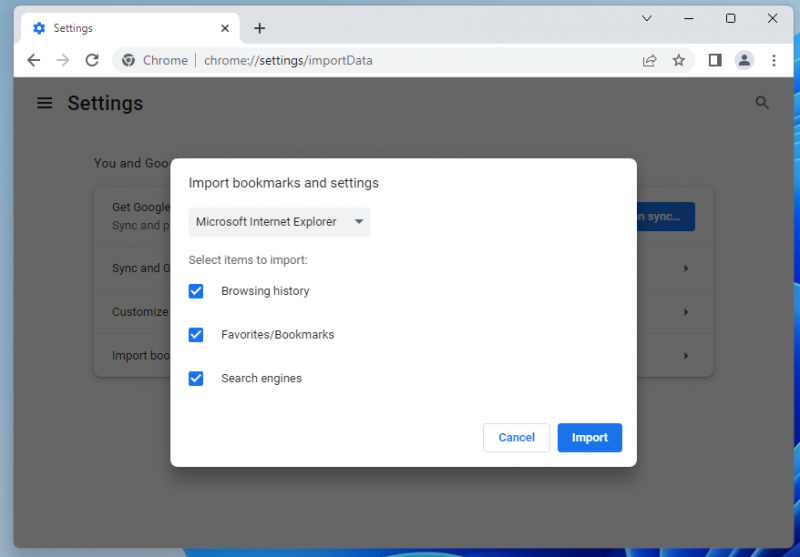
Valige rippmenüüst veebibrauser, millest soovite lemmikud/järjehoidjad Google Chrome'i importida. Rippmenüüst leiate kogu arvutisse installitud veebibrauseri.
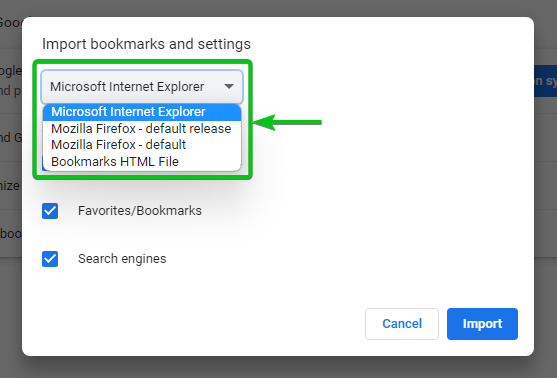
Alates Valige imporditavad üksused valige, mida soovite Google Chrome'i importida. Soovi korral saate valida mitu üksust.
Sirvimisajalugu : märkige see valik, kui soovite sirvimisajaloo Google Chrome'i importida.
Lemmikud/järjehoidjad : märkige see valik, kui soovite importida lemmikud/järjehoidjad Google Chrome'i.
Salvestatud paroolid : märkige see valik, kui soovite importida salvestatud paroolid Google Chrome'i.
Vormiandmete automaatne täitmine : märkige see valik, kui soovite importida automaattäite vormi andmed Google Chrome'i.
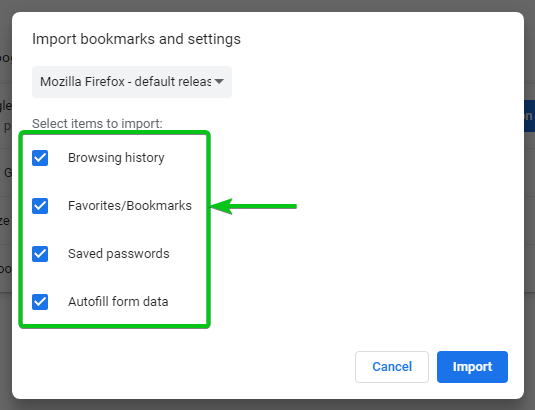
Kuna soovime importida lemmikud/järjehoidjad teisest brauserist Google Chrome'i, märkige linnuke Lemmikud/järjehoidjad alates Valige imporditavad üksused jaotist ja klõpsake nuppu Import .

Lemmikud/järjehoidjad tuleks importida Google Chrome'i.
Kui soovite Google Chrome'is kuvada järjehoidjariba, lubage Kuva järjehoidjariba [üks] . Seejärel klõpsake nuppu Valmis [2] .
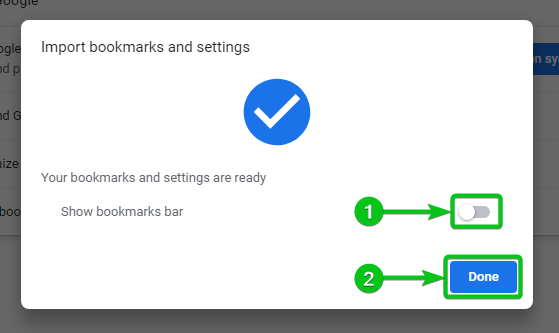
Meie puhul importisime kõik Google Chrome'i lemmikud/järjehoidjad Mozilla Firefoxi veebibrauserist.
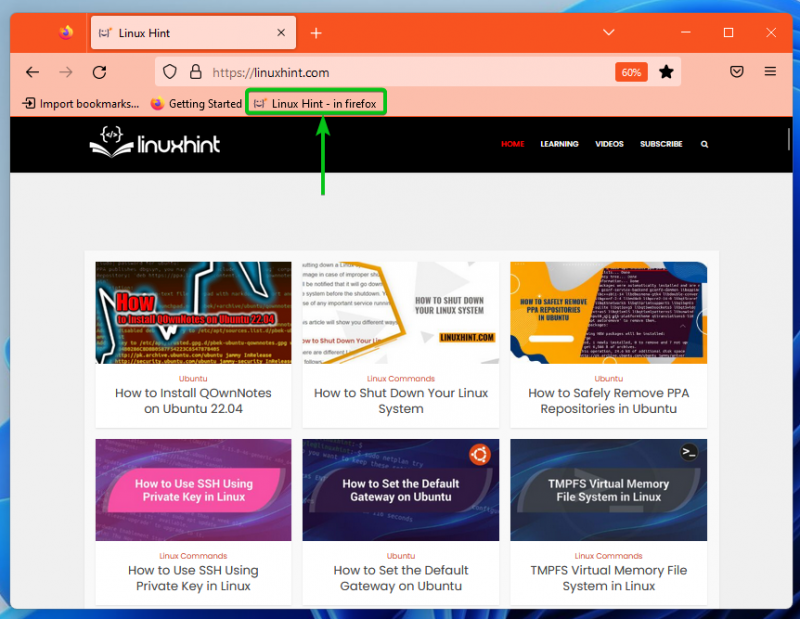
Nagu näete Google Chrome'i järjehoidjaribal, imporditakse kõik lemmikud/järjehoidjad Mozilla Firefoxist Google Chrome'i.